Win10 Professional桌面造假怎么办?我们在使用Win10 Professional系统时,可能会经常遇到桌面假死,点击没有反应的提示,需要在任务管理中重启Windows资源管理器来修复。
但是重启资源管理器来修复就很麻烦了。有没有更简单的方法?今天边肖就来教大家Win10专业版桌面假死的解决方法。我希望你会喜欢它。
Win10专业版桌面假死解决方案:
方法1:重新启动Windows资源管理器。
1.首先来看看键盘能不能用。按win D显示桌面快捷键,尝试去除假死。
2.如果不行,按Ctrl Alt Del快捷键,在弹出的窗口中选择任务管理器。
3.找到并选择Windows资源管理器,然后单击重新启动。
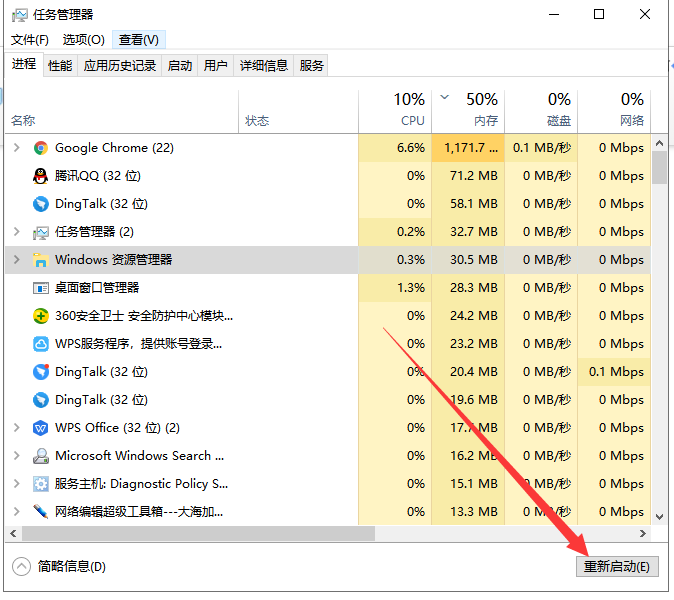
方法二:关闭硬盘睡眠模式。
1.win i快捷键打开设置窗口并选择系统。
2.选择电源和睡眠,点击右边睡眠模式的下拉箭头。
3,改成永不。
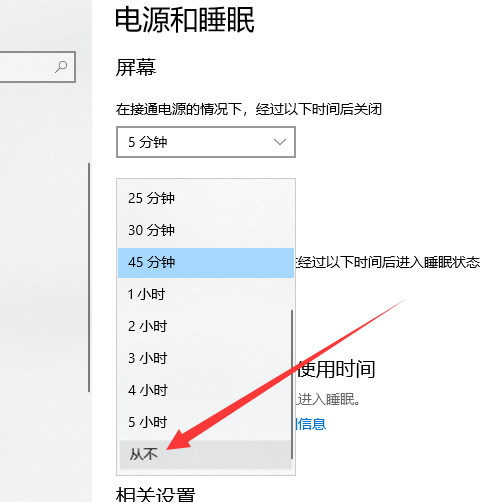
方法三:解决win10桌面假死的命令(将不同的系统文件还原为官方系统源文件)。
1、win R快捷键打开运行窗口,输入cmd,回车。
2.打开管理员命令窗口,输入命令DISM/在线/清理-图像/扫描健康,然后按回车键。你可以把它复制过去
3. After the last command, enter dism/Online/Clean-Image/Check the running status.
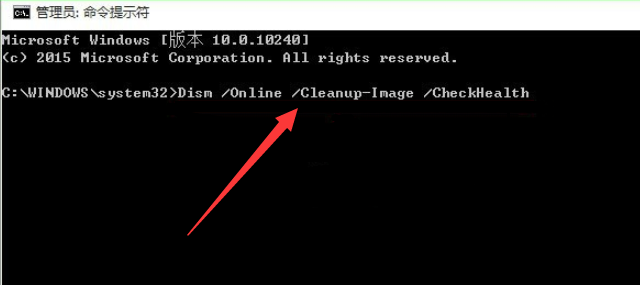
4.然后输入dism/online/clean up-image/restore health。命名完成后,重新启动计算机。
5.进入系统后输入命令:sfc /SCANNOW。以后win10桌面应该不会出现假死的情况。
以上内容是关于Win10 Professional系统桌面假死的解决方案。不知道大家有没有学过。如果你遇到过这样的问题,可以按照边肖的方法自己尝试一下,希望能帮你解决问题。谢谢大家!
免责声明:本站所有文章内容,图片,视频等均是来源于用户投稿和互联网及文摘转载整编而成,不代表本站观点,不承担相关法律责任。其著作权各归其原作者或其出版社所有。如发现本站有涉嫌抄袭侵权/违法违规的内容,侵犯到您的权益,请在线联系站长,一经查实,本站将立刻删除。
本文来自网络,若有侵权,请联系删除,如若转载,请注明出处:https://www.freetrip88.com/baike/298880.html
